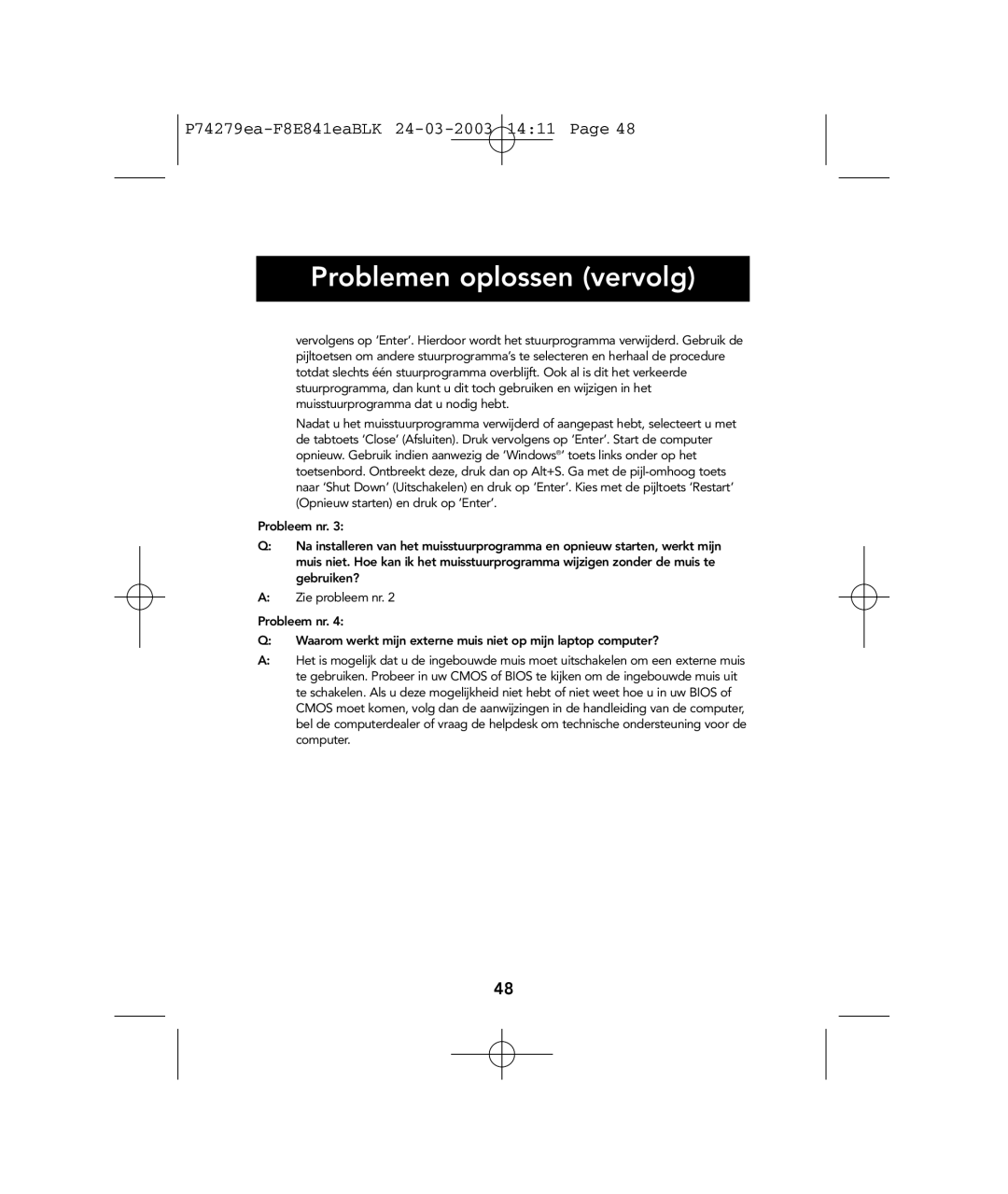P74279ea-F8E841eaBLK 24-03-2003 14:11 Page 48
Problemen oplossen (vervolg)
vervolgens op ‘Enter’. Hierdoor wordt het stuurprogramma verwijderd. Gebruik de pijltoetsen om andere stuurprogramma’s te selecteren en herhaal de procedure totdat slechts één stuurprogramma overblijft. Ook al is dit het verkeerde stuurprogramma, dan kunt u dit toch gebruiken en wijzigen in het muisstuurprogramma dat u nodig hebt.
Nadat u het muisstuurprogramma verwijderd of aangepast hebt, selecteert u met de tabtoets ‘Close’ (Afsluiten). Druk vervolgens op ‘Enter’. Start de computer opnieuw. Gebruik indien aanwezig de ‘Windows®’ toets links onder op het toetsenbord. Ontbreekt deze, druk dan op Alt+S. Ga met de
Probleem nr. 3:
Q:Na installeren van het muisstuurprogramma en opnieuw starten, werkt mijn muis niet. Hoe kan ik het muisstuurprogramma wijzigen zonder de muis te gebruiken?
A:Zie probleem nr. 2
Probleem nr. 4:
Q:Waarom werkt mijn externe muis niet op mijn laptop computer?
A:Het is mogelijk dat u de ingebouwde muis moet uitschakelen om een externe muis te gebruiken. Probeer in uw CMOS of BIOS te kijken om de ingebouwde muis uit te schakelen. Als u deze mogelijkheid niet hebt of niet weet hoe u in uw BIOS of CMOS moet komen, volg dan de aanwijzingen in de handleiding van de computer, bel de computerdealer of vraag de helpdesk om technische ondersteuning voor de computer.
48